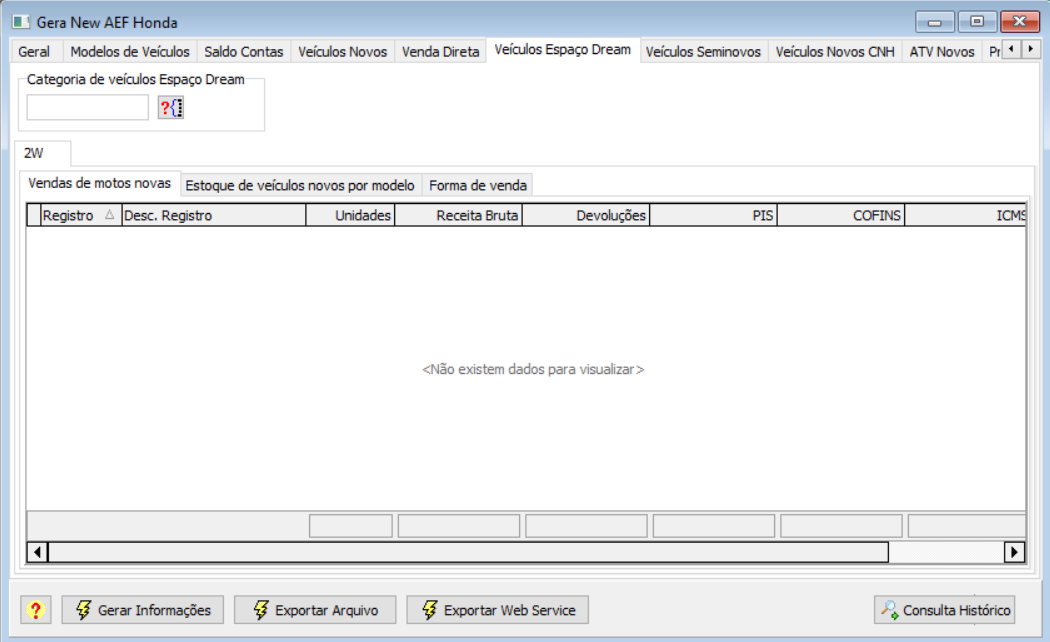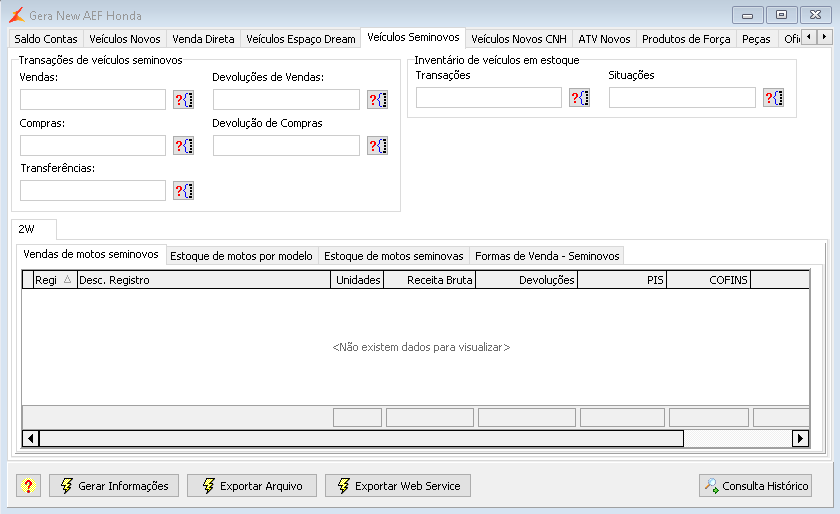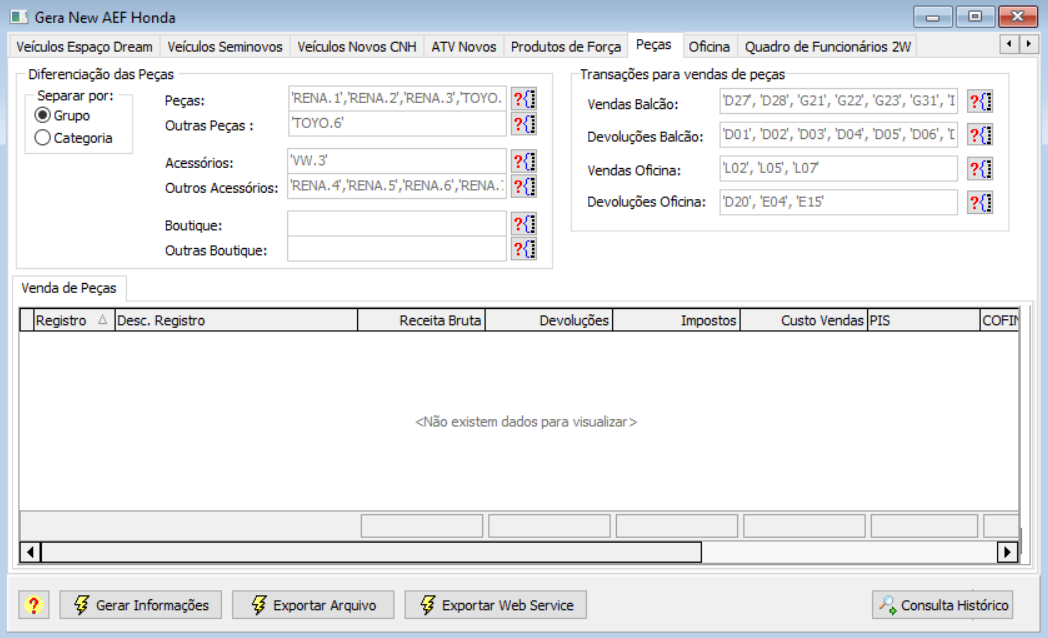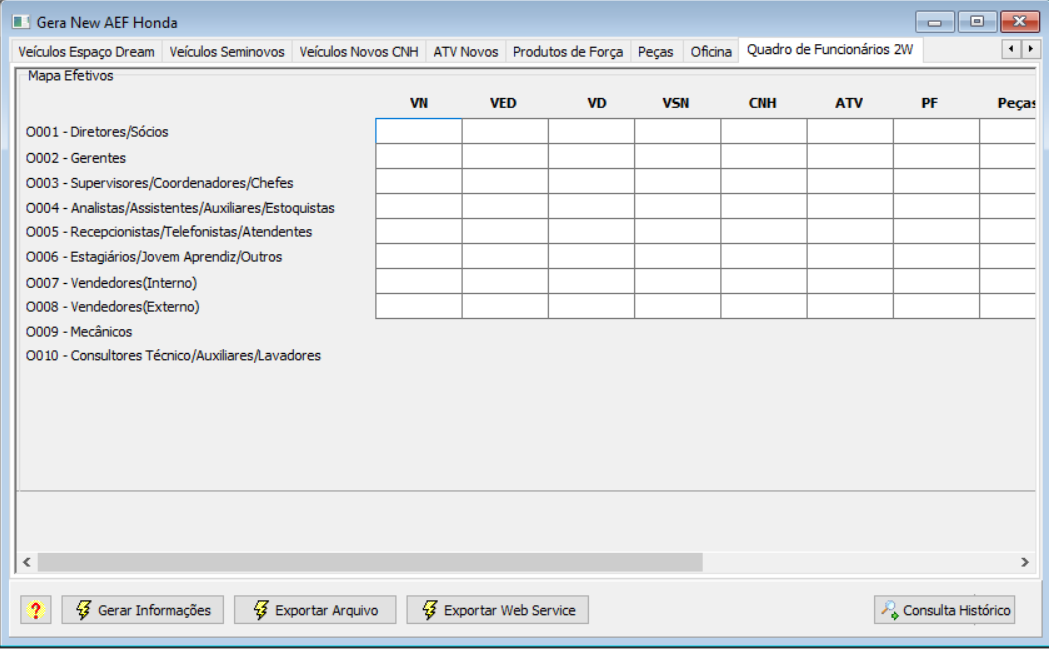| Painel | ||||||
|---|---|---|---|---|---|---|
| ||||||
Implementação do novo “layout” do programa New AEF da Honda. |
Produto | Apollo |
|---|---|
Menu | Fábrica |
Data | 2302 |
Autor | Davi Mesquita Generoso |
Área | P&D
| Painel | ||||||
|---|---|---|---|---|---|---|
| ||||||
Este programa destina-se a todas as concessionárias das marcas Honda 2W. |
| Painel | |||||||
|---|---|---|---|---|---|---|---|
| |||||||
Otimização do processo de envio de informações econômicas financeiras da rede de concessionárias 2W para montadora. |
| Painel | ||||||
|---|---|---|---|---|---|---|
| ||||||
Com o preenchimento dos parâmetros detalhados abaixo, serão gerados os seguintes arquivos:
Processos:Geração dos arquivos com os dados contábeis e extra contábeis do concessionário para a importação no portal da Honda.
Observação: Informações sobre o processo de importação no portal da Honda devem ser verificadas com a própria montadora. Envio das contas contábeis e extra contábeis via webservice para o portal da Honda através do Linx DMS LinxDMS Fábrica. Configuração dos parâmetros do Fábrica HONDA Para efetuar a configuração dos parâmetros do New AEF no Fábrica, abra o programa “Fabrica.exe”, acesse o menu (42755): “Fábrica > Honda > Parâmetros” e informe os campos conforme instruções a seguir:
Acesse o Menu Fábrica > Honda > Parâmetros> Geral > Aba New AEF. Figura 1 - Parâmetros do Fábrica HONDA
As informações do quadro <Dados de Acesso> devem ser configuradas clicando no botão "Preencher os dados padrão da montadora", que preencherá as informações automaticamente. Estas informações somente deverão ser modificadas mediante solicitação da Linx via e-mail ou comunicado oficial. O campo <URL Comunicação> trata da URL utilizada pelo sistema para comunicar à Honda as informações, já os campos <API Key>, <Client ID> e <Client Secret> são informações utilizadas para autorizar as comunicações no portal. Configuração dos parâmetros para geração dos arquivos para clientes HONDA 2WPara efetuar a geração dos arquivos do New AEF acesse o programa “Fábrica > Honda > Administrativo / Financeiro > New AEF– menu (42070) ”.
Obs.: Todas as informações selecionadas ou digitadas nas abas ficarão gravadas para o usuário. Na próxima execução, não será necessário informa-las novamente, somente aquelas que necessitam ser modificadas. Geral
Figura 2 - Configuração Gerala. Período de Geração:
b. Código BM: Informar o código BM da concessionária (Código fornecido pela Honda). Bc. Código Moeda: Informar o código da Moeda (para Brasil: BRL). Cd. Revenda Contas Resultado e Extra Contábil: Informar as revendas a considerar na geração das informações das contas de resultado e extra contábeis. De. Revenda Contas Ativo/Passivo/Patrimônio: Informar as revendas a considerar na geração das informações das contas de Ativo, Passivo e Patrimônio. Ef. E-mail de contato: Informar o e-mail para contato do responsável. Fg. Concessionária Espaço Dream: Marque esta opção caso sua revenda venda veículos no Espaço Dream. Gh. Arquivo para gerar o Plano de Contas: Informar o caminho e nome do arquivo para gravar as informações do Plano de Contas. Hi. Arquivo para gerar o Saldo das Contas: Informar o caminho e nome do arquivo para gravar as informações dos “Saldo das Contas”, serão considerados os dados informados no quadro “Período Geração” mês e ano e o campo Código BM. Ij. Dados contábeis:
Jk. Informações a Gerar: Permite selecionar quais informações você gostaria de gerar no arquivo, podendo selecionar mais de uma opção, para fins de validação de dados em partes. Kl. Tratar Produtos de Força pelo Módulo de: Permite selecionar de qual módulo pode ser tratado os produtos de força, módulo de peças ou de veículos. Modelosm. Exportar Parâmetros: Exporta em arquivo .txt, a configuração atual da tela, caso precise utilizar uma configuração antiga que já foi atualizada. n. Importar Parâmetros: Importa em arquivo .txt a configuração de tela exportada do New AEF, caso precise consultar a parametrização antiga exportada anteriormente. Modelos de Veículos
Figura 3 - Modelos de veículos A. Modelos de veículos: Relacionar o cadastro de modelos com cada modelo solicitado na tela. 2. Aba Modelos de Produtos de Força.
Figura 4 - Aba Modelos de Veículos de Força A. Modelos de Produtos de Força: Relacionar o cadastro de modelos com cada modelo solicitado na tela.
Veículos NovosB. Mapa de Contas: Ao clicar no botão de Mapa de Contas, o sistema irá abrir um sub-menu onde deverá ser escolhido o tipo de modelo para realizar a atualização, inclusão e/ou a exclusão de um modelo, no caso do New AEF 2W, é dividido entre "Veículos Novos", "Veículos Seminovos" e "Produtos de Força". Após o cadastro os modelos podem ser visualizados na Aba Modelo de Veículos, e as contas em suas referidas abas. Figura 4 - Opções de tipo de modelos.
Figura 5 - Tela de manutenção de modelos de veículos novos.Veículos Novos Aba “Veículos Novos”: Figura 56 - Configuração Veículos Novos A. Transações de veículos:
Transferências: Informar os tipos de transações utilizadas no Linx DMS para efetuar transferências de veículo novos.
Veículos Espaço Dream
2. Aba “Veículos Espaço Dream”: Figura67 - Configurações Veículos Espaço DreamA. Categoria de veículos Espaço Dream:Informar as categorias de veículo para o Espaço Dream. Veículos Seminovos
Figura78 - Filtro de veículos seminovos A. Transações de veículos seminovos:
ATV Novos2. Aba “ATV Novos”:
Figura89 - Filtro de ATV NovosA. Categoria de veículos para ATV: Informe as categorias de veículos utilizadas para ATV Novos. Produtos de Força
Figura910 - Configurações Produto de ForçaA. Tipos de Transação:
B. Diferenciação dos Produtos de Força:
Peças Aba “Peças”:
Figura1011 - Configuração Peças A. Diferenciação de Peças:
Outras Boutiques: Informar o grupo de item ou categoria do Linx DMS utilizado para Outras Boutique. B. Transações para vendas de peças:
OFICINA
Figura1112 - Configuração OficinaA. Departamentos:
B. Detalhamento de Horas:
C. Tipos de Serviços:
Quadro de Pessoal
Figura1213 - Quadro de FuncionáriosA. Quadro de Funcionários: Informar o número de colaboradores em cada departamento da concessionária. Essas informações serão adicionadas aos arquivos gerados neste processo.
Geração DAS INFORMAÇÕES
Geração das Informações Após efetuar a parametrização do programa, acesse a aba “Geral” e clique no botão “Gerar Informações”. Figura1314 - Gerando Informações
GERAÇÃO DOS VALORES POR REVENDAConforme observado anteriormente, o sistema efetua a geração dos dados levando em conta parâmetros do módulo (como dados de comunicação e o número DN) mas também os dados que são informados nas diversas abas da tela do New AEF. Algumas destas informações são específicas da revenda em que se está logado, desta forma, efetuando o login por revenda e parametrizando os dados, será possível efetuar a geração sem que seja necessário editar/trocar dados para gerar para outras revendas. Por exemplo: os quadros de funcionários e quantidades de box da oficina são informações que vão variar por revenda, logo, efetuando a parametrização por revenda estes dados estarão sempre relacionados à revenda atual em que se está logado e na transmissão dos dados, os mesmos serão enviados com o número DN correspondente aos parâmetros da revenda em que se está logado no momento. Sendo assim, mantendo as parametrizações em cada revenda, é possível efetuar a geração com o mínimo possível de ajustes manuais nos quadros e filtros nas gerações futuras. LOG DE LANÇAMENTOS NÃO VINCULADOSApós a geração das informações, pode ser que seja exibida uma tela, semelhante à que segue abaixo, sobre "Log de Lançamentos Não vinculados". Este quadro de informações não se trata necessariamente de um erro, mas sim de um quadro de alerta que aparece quando o programa encontra movimento no período, mas parte deste movimento não se enquadra em nenhum filtro da montadora ou não foi selecionado em um dos quadros definidos pela mesma. Por exemplo: Para a aba "Peças" é possível escolher quais "Grupos de Peças" vão se enquadrar em cada tipo conforme as definições da montadora, peças, acessórios, outros, etc. Se um dos grupos de peças não for selecionado em nenhuma das opções, mas existirem vendas para este grupo no período solicitado, estes lançamentos aparecerão na aba de peças numa linha cujo código da conta é '???' e a descrição é "Não localizada" e nesta tela de log em questão serão explicitados os lançamentos individualmente que estão considerados nesta linha. Desta forma, caso a tela de log em questão seja exibida, recomenda-se que, se em algum quadro for gerada a linha em questão, sejam revisados os filtros com atenção para garantir que de fato aquelas informações não devem ser enviadas, para tal, revisar os filtros de Grupos de Peças, Tipos de Serviço, Departamentos, etc. Se os lançamentos realmente foram de itens que não devem ser computados, basta parametrizar na integração do lado da montadora para ignorar a conta de código '???', desta forma, a montadora vai ignorar estes valores no momento da comunicação dos dados. Figura1415 - Log de Lançamentos Não VinculadosConsulta das informações geradas
O programa irá exibir a aba “Saldo de Contas” com as contas contábeis geradas:
Figura1516 - Saldo das Contas gerados
2. Ao acessar as abas do processo, são apresentados valores, permitindo o mergulho dos itens, conforme o exemplo a abaixo:
Figura1617 - Mergulho de Venda de veículos Exportar Arquivos
Após efetuar a conferência, retorne a aba “Geral” e exporte os arquivos:
Figura1718 - Exportação dos arquivos
2. Será exibida a mensagem informando o caminho e nome do arquivo salvo conforme indicado no parâmetro.
Figura1819 - Arquivo exportado com sucesso 3. Ao acessar o diretório escolhido para geração dos arquivos, note que os arquivos foram gerados. Figura1920 - Arquivos gerados no diretório escolhido Exportar Web Service
Para exportar os dados das contas para o portal da HONDA via Web Service é necessário clicar no botão “Exportar Web Service” eportal da HONDA via Web Service é necessário clicar no botão “Exportar Web Service” e aguardar que o processamento seja concluído.
Figura 21 - Exportação Web ServiceHá também a possibilidade de gerar os dados sem enviar para portal da HONDA, clicando com o botão direito do mouse sobre o botão “Exportar Web Service” e clicar sobre a opção "Gerar informações sem transmitir à montadora" e aguardar que o processamento seja concluído.
Figura20 - Exportação Web Service22 - Gerar informações sem transmitir à montadora.Obs.: Foi identificado que, para estações de trabalho que possuam algumas versões do Microsoft Windows mais antigas pode ocorrer erro, por exemplo, para as versões com Windows 7, Windows 8.1, Windows Server 8 e Windows Server 2012, impossibilitando o processo de transmissão dos dados. Nestes casos, será necessário efetuar o processo de transmissão através de um computador com versão mais atual do sistema operacional. Consulta HistóricoPara consultar o histórico de envio das informações para o portal da HONDA, clique no botão “Consultar Histórico”.
Figura2123 - Botão Consultar Histórico 2. Na aba de filtro, selecione um mês e ano que deseja verificar o envio.
Figura2224 - Aba Filtro de Consulta de Histórico3. Na aba “Detalhes” será exibido o .json de envio e retorno que foi utilizado no envio dos dados do mês/ano selecionado.
Figura2325 - Detalhes da aba de Consulta de Histórico |
| Painel | ||||||
|---|---|---|---|---|---|---|
| ||||||
Em caso de dúvidas sobre o conteúdo deste documento, entre em contato com o Suporte Nacional, através do site cliente.linx.com.br. |